Современные телевизоры Haier обладают множеством возможностей, в том числе подключение к интернету. Это открывает перед вами мир онлайн-развлечений, таких как просмотр видео, прослушивание музыки, просмотр фотографий, доступ к социальным сетям и многое другое. Если вы владелец телевизора Haier и хотите научиться подключать его к интернету, далее следует пошаговая инструкция, которая поможет вам настроить все соединения и наслаждаться глобальной сетью прямо на вашем телевизоре.
Первым шагом для подключения интернета к вашему телевизору Haier является проверка наличия встроенного модуля Wi-Fi. Убедитесь, что ваш телевизор Haier оснащен Wi-Fi-модулем, который позволяет беспроводное подключение к интернету. Если ваш телевизор не имеет такого модуля, вам понадобится приобрести отдельный Wi-Fi-адаптер, который подключается к порту USB телевизора.
Далее, настройте подключение к интернету. Методы настройки могут различаться в зависимости от модели телевизора Haier, но обычно они следующие: выберите "Настройки" или "Настройка сети" в меню телевизора; выберите "Беспроводная сеть" или "Wi-Fi"; найдите вашу Wi-Fi-сеть из списка доступных сетей и выберите ее; введите пароль, если нужно, и подтвердите.
После завершения настройки подключения вы сможете открыть веб-браузер на вашем телевизоре Haier и начать просматривать веб-страницы, заходить в социальные сети, просматривать видео на YouTube и многое другое. Интернет-браузер на телевизоре Haier позволяет вам получить все преимущества подключения к интернету без необходимости использования компьютера или смартфона.
Выбор способа подключения
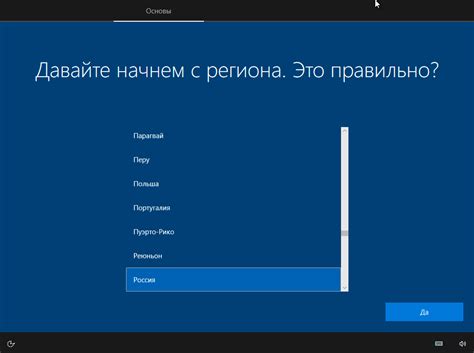
Перед подключением интернета к телевизору Haier важно определиться с выбором подходящего способа подключения. Рассмотрим несколько популярных вариантов:
| Способ подключения | Описание |
|---|---|
| Проводное подключение | Наиболее стабильный и надежный способ подключения интернета. Для этого необходимо использовать Ethernet-кабель, который подключается к телевизору и роутеру. При выборе этого способа необходимо убедиться, что роутер находится достаточно близко к телевизору и имеет свободный Ethernet-порт. |
| Беспроводное Wi-Fi подключение | Удобный и популярный способ подключения интернета. Для этого необходимо иметь беспроводной Wi-Fi роутер. В настройках телевизора нужно выбрать сеть Wi-Fi, ввести пароль, если требуется, и подключиться к сети. |
| Мобильное подключение | Этот способ подключения можно использовать в случае отсутствия проводного интернета или Wi-Fi сети. Для этого нужен мобильный телефон с функцией точки доступа. В настройках телефона включите точку доступа, а затем выберите эту сеть в настройках телевизора. |
При выборе способа подключения интернета к телевизору Haier учитывайте свои потребности, доступные ресурсы и возможности. Подключение может быть выполнено как одним, так и комбинированным способом в зависимости от требований и комфорта использования.
Подключение к Wi-Fi
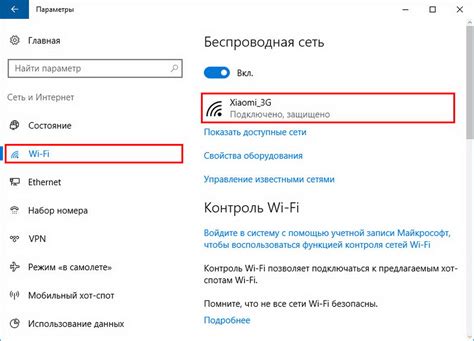
Для того чтобы подключить телевизор Haier к Wi-Fi, следуйте простым инструкциям:
1. Включите телевизор и нажмите на кнопку "Меню" на пульте дистанционного управления.
2. Используя кнопки с навигацией, выберите в меню пункт "Настройки" и нажмите на кнопку "OK".
3. В появившемся меню выберите пункт "Сеть" и нажмите на кнопку "OK".
4. Выберите пункт "Беспроводной интернет" и нажмите на кнопку "OK".
5. Теперь вы увидите список доступных Wi-Fi сетей. Выберите свою сеть и нажмите на кнопку "OK".
6. Введите пароль от своей Wi-Fi сети, используя пульт дистанционного управления, и нажмите на кнопку "OK".
7. После успешного подключения к Wi-Fi сети на экране появится уведомление. Нажмите на кнопку "OK", чтобы завершить процедуру.
Теперь ваш телевизор Haier успешно подключен к Wi-Fi и готов к использованию интернет-сервисов и приложений.
Подключение через LAN-кабель

Если у вас имеется доступ к интернету посредством проводного соединения, вы можете подключить свой телевизор Haier к Интернету с помощью LAN-кабеля.
Для начала, убедитесь, что у вас есть доступное и активное Ethernet-подключение. Затем следуйте этим шагам для подключения вашего телевизора Haier к Интернету:
Шаг 1: Подключите один конец LAN-кабеля к сетевому порту на задней панели телевизора Haier.
Шаг 2: Подключите другой конец LAN-кабеля к доступному порту на вашем роутере или модеме.
Шаг 3: Включите телевизор Haier и нажмите кнопку "Меню" на пульте дистанционного управления.
Шаг 4: Используйте кнопки навигации на пульте дистанционного управления, чтобы выбрать раздел "Настройки" и нажмите кнопку "ОК".
Шаг 5: В разделе настроек выберите "Сеть" и нажмите кнопку "ОК".
Шаг 6: В меню настроек сети выберите "Подключение через кабель" и нажмите кнопку "ОК".
Шаг 7: Если ваш телевизор Haier обнаружил сетевое соединение, он автоматически подключится к Интернету.
Теперь ваш телевизор Haier подключен к Интернету посредством LAN-кабеля. Вы можете наслаждаться просмотром онлайн контента, обновлять приложения и многое другое!
Настройка интернета на телевизоре Haier
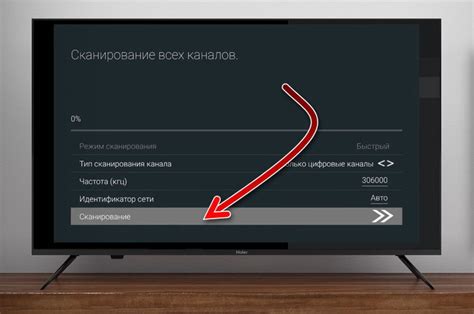
Для того чтобы подключить интернет к телевизору Haier и настроить его, необходимо выполнить несколько простых шагов.
1. Включите телевизор Haier и убедитесь, что у вас есть доступ к интернету.
2. Настройте Wi-Fi подключение на своем телевизоре. Для этого перейдите в меню настроек и найдите раздел сетевых настроек. Затем выберите Wi-Fi и введите пароль от вашей Wi-Fi сети.
3. После успешного подключения к Wi-Fi сети, перейдите на рабочий стол телевизора и выберите приложение Smart TV. Здесь вы найдете все доступные интегрированные сервисы и приложения.
4. Чтобы установить новое приложение или использовать интернет-браузер, прокрутите список сервисов и приложений на экране и выберите нужное.
5. Если вы хотите использовать интернет-браузер, введите адрес сайта в строке поиска и нажмите клавишу Enter на вашем пульте управления.
Теперь вы можете наслаждаться просмотром видео из интернета, играть в онлайн-игры или пользоваться другими приложениями, доступными на вашем телевизоре Haier.
Проверка подключения и настройка дополнительных параметров
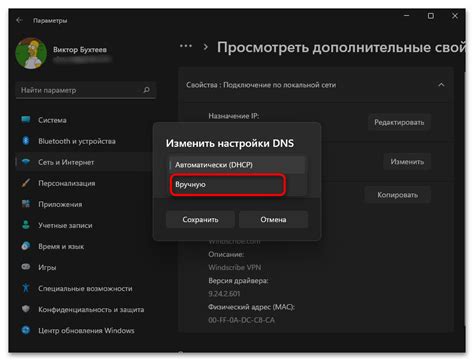
После успешного подключения к интернету телевизор Haier необходимо проверить работоспособность соединения и настроить дополнительные параметры для максимально комфортного просмотра контента.
Для начала, убедитесь, что у вас есть стабильное интернет-соединение. Вы можете провести простую проверку, открыв веб-браузер на телевизоре и попробовав открыть любой веб-сайт. Если страница загружается без проблем, значит, ваше подключение работает.
Далее, в меню телевизора найдите раздел "Настройки сети" или "Сетевые настройки". Здесь вы сможете настроить дополнительные параметры подключения.
Один из важных параметров - это выбор типа соединения. В зависимости от вашего интернет-провайдера и доступного оборудования, вам будет предложено выбрать одну из следующих опций: проводное подключение (Ethernet) или беспроводное подключение (Wi-Fi).
Если у вас есть возможность подключить телевизор к роутеру или модему с помощью Ethernet-кабеля, рекомендуется использовать проводное подключение. Оно обеспечивает более стабильную и быструю передачу данных.
Если вы планируете использовать беспроводное подключение, выберите опцию Wi-Fi и введите данные своей Wi-Fi-сети, включая имя сети (SSID) и пароль. Убедитесь, что ваша Wi-Fi-сеть доступна и видима для телевизора Haier.
Также в разделе настроек сети вы можете указать DNS-серверы, если ваш провайдер предоставляет такую возможность. DNS-серверы отвечают за преобразование доменных имен в IP-адреса, что позволяет вашему телевизору быстро и точно находить нужные веб-страницы.
После того как вы настроили все необходимые параметры, сохраните изменения и перезагрузите телевизор. Теперь ваш Haier готов к использованию интернет-соединения.
Помните, что для наилучшего качества потока видео и работы интернет-приложений рекомендуется использовать стабильное и высокоскоростное подключение. При необходимости проведите сетевую диагностику, чтобы убедиться в качестве вашего интернет-соединения.